Win11怎么退回WIN10系统教程
2022-07-28
很多小伙伴们终于等到了WIN11的升级,但是升级完之后就遇到了很多的问题,觉得还是WIN10好用,于是想退回至WIN10然后小编就带来了恢复至WIN10的教程,有兴趣的一起来看看下面的操作吧。
Win11怎么退回WIN10系统教程
方法一:
1、点开菜单,找到并点击“设置”;
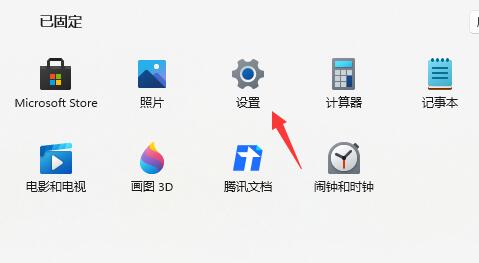
2、然后在设置面板中点击”windows更新”;
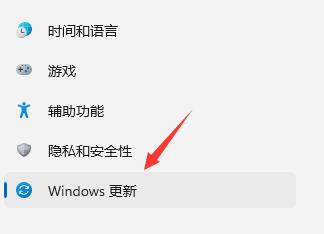
3、在右边点击“高级选项”;
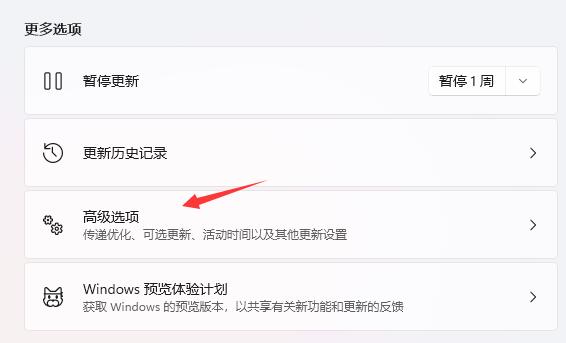
4、然后继续在右侧寻找“恢复”就可以开始退回WIN10系统;
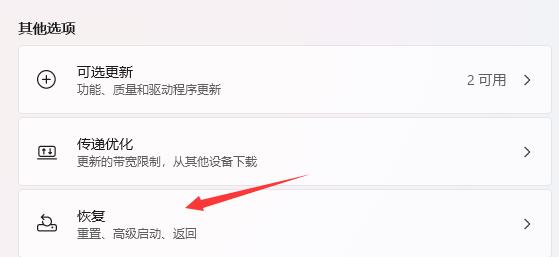
5、接着点击历史Windows系统右侧的“返回”;
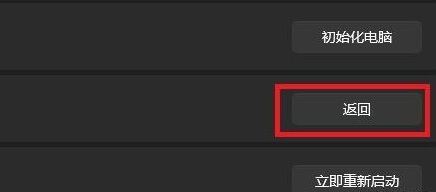
6、之后会有提示问你是否要回退WIN10,可以点击最后一个选项;
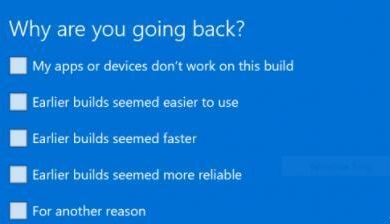
7、最后是一些注意事项,阅读完毕后就能够回到WIN10系统了;
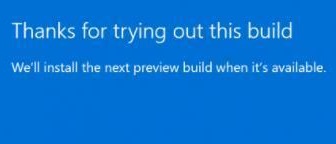
方法二:
1、上面的方法只适用于升级不超过11天的用户;
2、出去上面的方法,我们只能够通过重装系统的方法来实现回到Win10系统;
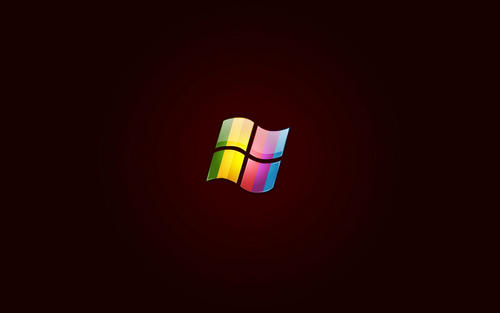
最新教程
-
驱动人生怎么关闭客户端最新版本检测更新:2024-11-16
-
驱动人生怎么设置驱动安装完成后自动删除安装包更新:2024-11-15
-
win10允许应用在后台运行怎么打开更新:2024-11-14
-
win10此设备的用户通知访问权限怎么开启更新:2024-11-13
-
win10此设备的应用诊断信息访问权限怎么打开更新:2024-11-12





